ECharts学习(3)--toolbox(工具栏)
1. toolbox:这是ECharts中的工具栏。内置有导出图片、数据视图、动态类型切换、数据区域缩放、重置五个工具。
2. toolbox中的属性,不包含五个工具。里面最主要的就是feature这个,这是toolbox的配置项,五个工具的配置就是在这个里面实现的。
| 属性 | 类型 | 说明 |
| toolbox.show | boolean | 默认值为true,是否显示工具栏组件 |
| toolbox.orient | stirng | 默认值为horizontal,工具栏 icon 的布局朝向。可选项为“horizontal”和“vertical” |
| toolbox.itemSize | number | 默认值为15,工具栏 icon 的大小。 |
| toolbox.itemGap | number | 默认值为10,工具栏 icon 每项之间的间隔。横向布局时为水平间隔,纵向布局时为纵向间隔。 |
| toolbox.showTitle | boolean | 默认值为true,是否在鼠标 hover 的时候显示每个工具 icon 的标题。 |
| toolbox.feature | Object |
各工具配置项。 除了各个内置的工具按钮外,还可以自定义工具按钮。 注意,自定义的工具名字,只能以 |
3. 下面来分别介绍这五个工具
- saveAsImage:这个工具可以把图表保存为图片。里面有些常用的参数,type->保存图片的格式,name->保存文件的名字,backgroundColor->保存图片的背景色,show->是否显示该工具,还有一些别的属性可以自己再使用的时候查询API文档。
- restore:配置项还原。主要属性是show->是否显示该工具。
- dataView:数据视图工具,可以展现当前图表所用的数据,编辑后可以动态更新。show->是否显示该工具,readOnly->是否不可编辑,optionToContent->自定义 dataView 展现函数,用以取代默认的 textarea 使用更丰富的数据编辑。可以返回 dom 对象或者 html 字符串,backgroundColor->数据视图浮层背景色。
- dataZoom:数据区域缩放。目前只支持直角坐标系的缩放(这里的含义就是柱状体,折线图可以缩放,但是像饼状图就不能缩放)。show->是否显示该工具。
- magicType:动态类型切换。show->是否显示该工具,type->这是个数组,启用的动态类型,包括
'line'(切换为折线图),'bar'(切换为柱状图),'stack'(切换为堆叠模式),'tiled'(切换为平铺模式)。
4. 代码展示
<!DOCTYPE html>
<html> <head>
<meta charset="UTF-8">
<title>ECharts练习</title>
<script type="text/javascript" src="js/echarts.min.js"></script>
</head> <body>
<!-- 为ECharts准备一个具备大小(宽高)的Dom -->
<div id="main" style="width: 600px;height:400px;"></div>
<script type="text/javascript">
// 基于准备好的dom,初始化echarts实例
var myChart = echarts.init(document.getElementById('main')); // 指定图表的配置项和数据
var option = {
title: {
text: '销量柱状图', //标题文本内容
},
toolbox: { //可视化的工具箱
show: true,
feature: {
dataView: { //数据视图
show: true
},
restore: { //重置
show: true
},
dataZoom: { //数据缩放视图
show: true
},
saveAsImage: {//保存图片
show: true
},
magicType: {//动态类型切换
type: ['bar', 'line']
}
}
},
tooltip: { //弹窗组件
show: true
},
xAxis: {
data: ["衬衫", "羊毛衫", "雪纺衫", "裤子", "高跟鞋", "袜子"]
},
yAxis: {},
series: [{
name: '销量',
type: 'bar',
data: [5, 20, 36, 10, 10, 20]
}] }; // 使用刚指定的配置项和数据显示图表。
myChart.setOption(option);
</script>
</body> </html>
5. 图片展示:
整体显示

数据视图:
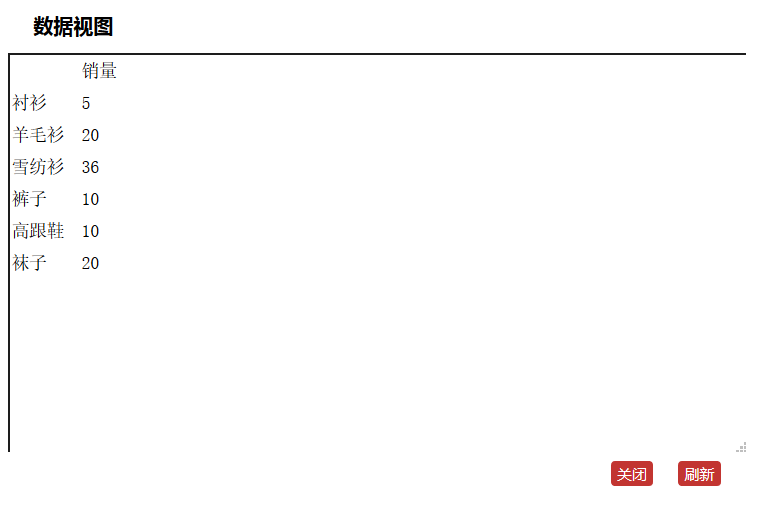
区域缩放:
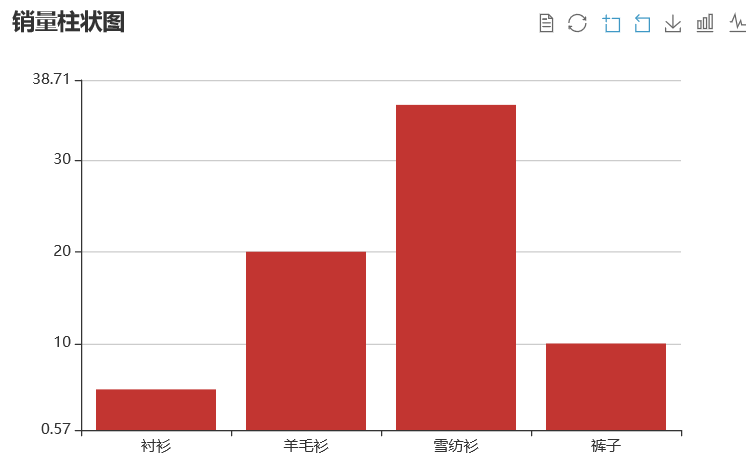
保存图片:点击点击图中红色方框选中的“下载”按钮
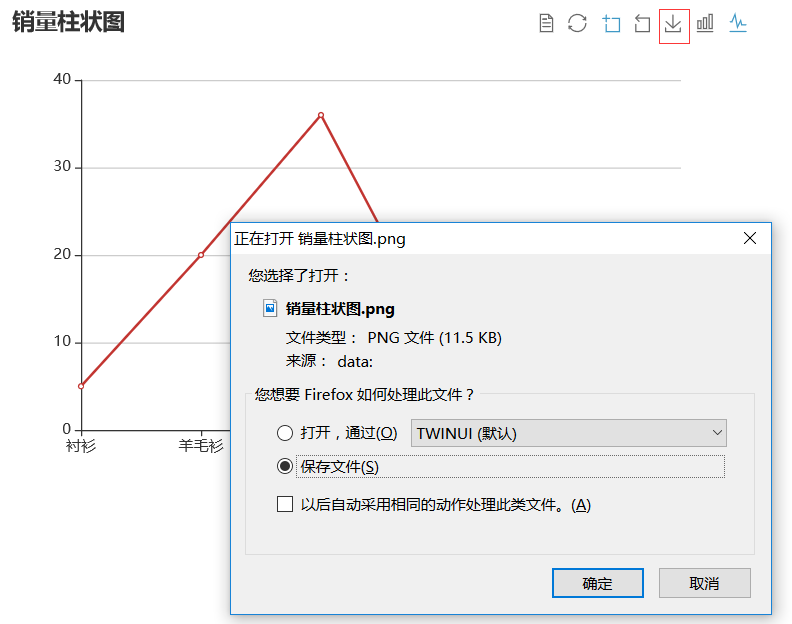
切换为折线图:点击图中红色方框选中的”折线图“状按钮

6. 总结:这里大致的学习了一下ECharts中的工具栏,我自己也是刚开始学习的,还有一些工具的参数文章中都没有介绍,大家在使用的过程中如果有需要的参数可以查看ECharts的API文档。
ECharts学习(3)--toolbox(工具栏)的更多相关文章
- echarts学习总结
ECharts学习总结使用步骤1 引入ECharts <script src="echarts.min.js"></script>2 绘制一个简单的图表 为 ...
- Echarts学习之路2(基本配置项)
title:标题组件,包含主标题和副标题. title:{ text:"",//主标题 link:"",//主标题文本超链接 target:"&quo ...
- Echarts学习记录——如何去掉网格线及网格区域颜色
关键属性 splitLine和splitArea,可以设置相关的属性 示例代码 <!DOCTYPE html> <html lang="en"> <h ...
- Echarts学习记录——如何给x轴文字标签添加事件
Echarts学习记录——如何给x轴文字标签添加事件 关键属性 axisLabel下属性clickable:true 并给图表添加单击事件 根据返回值判断点击的是哪里 感觉自己的方法有点变扭,有更好办 ...
- echarts学习(上)
echarts 学习之路 学习思路 初识echarts 编写自己的echarts图表 根据需求编写工作中的echarts图表[进阶篇] github地址:https://github.com/liso ...
- echarts学习笔记(一)
echarts学习笔记(一) echarts开发步骤 创建一个新的html文件 在html文件head头部信息中导入echarts 声明一个容器(可以理解为画布),用于存放echarts 实例化ech ...
- ECharts学习(1)--toolbox(工具栏)
1. toolbox:这是ECharts中的工具栏.内置有导出图片.数据视图.动态类型切换.数据区域缩放.重置五个工具. 2. toolbox中的属性,不包含五个工具.里面最主要的就是feature这 ...
- ECharts学习总结(二)-----图表组件漏斗图(funnel)
今天在学习ECharts时,想要在ECharts图表的原生态Demo中抠出漏斗图,却不知如何下手,经过一番研究,特总结如下: 首先我们需要这样做 1.拷贝出两个js文件:esl.js 和echarts ...
- Echarts学习总结(一)-----柱状图
简介 ECharts,缩写来自Enterprise Charts,商业级数据图表,基于[HTML5]Canvas (ZRender),纯Javascript图表库,是百度的一个开源的数据可视化工具,业 ...
随机推荐
- C# 3.0新语言特性和改进(一)
引言 关于C#3.0的特性,园子里已经有了一大把,可能大家都很熟悉了,虽然本人开发中使用过,但自己还是需要记录一下,总结一下.同时也是后面写Linq知识的基础.希望有兴趣的朋友,可以看看. C# 3. ...
- Fragment
Fragment 是轻量级的,比Activity 快,适合同一个APP 内页面的跳转. 1: 在MainActivity 中启动一个fragment BlankFragment: public cl ...
- [moka同学笔记]PHPexcel之excel导出和导入
原案例来自http://www.sucaihuo.com/有修改 1.目录结构(文件不用解释,应该都可以看得懂,直接看代码)
- PHP函数基础知识.png
- 扩展JS Date对象时间格式化功能
在自己JS代码中引入一下代码: Date.prototype.format =function(format) { var o = { "M+" : this.getMonth() ...
- canvas学习之API整理笔记(一)
其实canvas本身很简单,就是去学习它的API,多看实例,多自己动手练习,多总结.但是canvas的API实在是有点多,对于初学者来说,可能学到一半就止步不前了.我也有这种感觉,在学习的过程中,编写 ...
- Bootstrap之选项卡
<div class="container"> <!-- nav-tabs作为选项卡头部样式 --> <ul class="nav nav- ...
- Javascript绝不要使用在文档加载之后使用 document.write(), 怎么理解?
在文档加载之后使用 document.write(),会覆盖该文档. 需满足两个条件: 1.在函数内部调用document.write(): 2.通过按钮响应调用函数: 举 ...
- 利用私有的库MobileCoreServices检测正在安装的应用
利用的私有库检测正在安装的app 分为两步:第一,通过placeholderApplications获得所有的正在安装的app的信息 第二,遍历正在安装的app的信息,根据名称获得你想检测的app是否 ...
- SQL Server附加数据库失败错误号:5120的解决办法
附加数据库时出现附加数据库失败的错误,错误号是5120,已经两次遇到这种问题了.今天写一下解决办法. 有两个方法,很简单: 1.设置mdf文件所在文件夹的权限,在文件夹上右击——属性——安全,如图所示 ...
